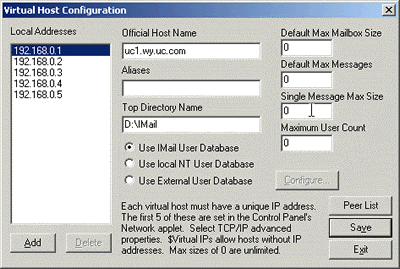IMail的基本情況
〖運行環境〗:NT/2K
〖軟件名稱〗:IMail Administrator Version 6.04 EVAL
〖軟件功能〗:E-Mail服務器端軟件
〖所屬公司〗:Ipswitch Inc.
〖公司網址〗:http://www.ipswitch.com/
〖下載地址〗:PConline軟件下載
〖軟件類型〗:共享軟件(時間限制:三個月)
IMail的安裝和設置
1、安裝。
①雙擊安裝文件imtm_x86.exe,即可進行安裝。除了在選擇所安裝的IMail服務中加選IMail Password和IMail Web Server外,其他均使用默認選項。
②安裝完成,重新啟動後,就可在“開始→程序→IMail”中找到相關文件。
③建立第一個郵件服務器lianhe.com。選“Local Address→192.168.0.1→Official Host Name→改成:lianhe.com”;其他項目如果有必要可據情修改。如下圖:
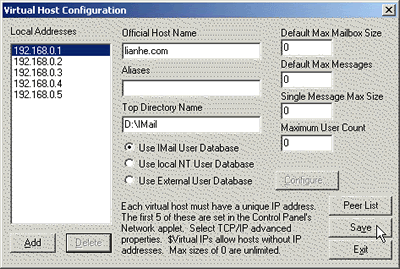
④用同樣的方法在其他IP上建立其他郵件服務器(因為IP不同,所以各郵件服務器是相對獨立的,用戶不會通用),全建完後,再選擇save保存後用Exit退出。如下圖:
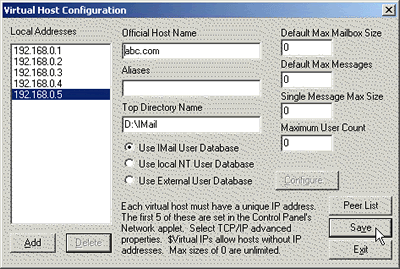
⑤增加郵件用戶。打開相應的郵件服務器,選“Users→右鍵→Add users”,可增加郵件用戶;並可修改初始密碼等資料。如下圖:
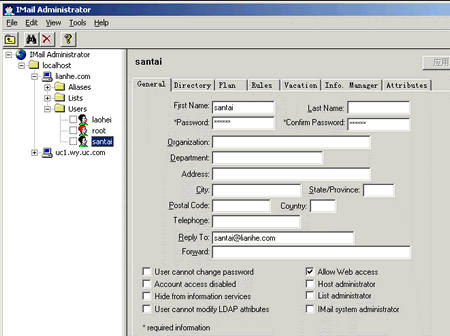
IMail的Web登錄方式設定
1、為8181端口開啟Web管理。選“localhost→Monitor→選中:WWW(web server)→Start”。如下圖:
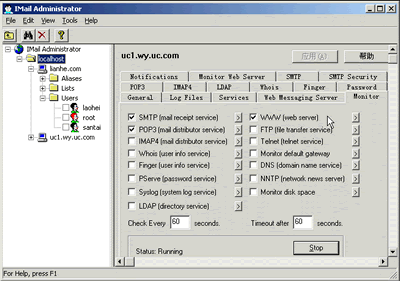
2、Web登錄網址:
http://郵件服務器名:8383
或,
http://郵件服務器名:8181
注意:均不要忘了加上“http://”!!!
3、Web登錄示意圖:
①http://www.lianhe.com:8383的Web主頁面。如下圖:
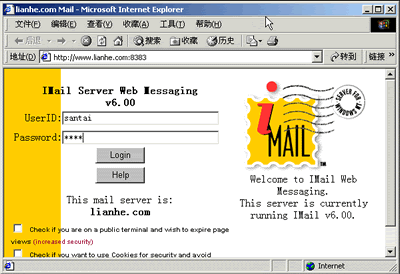
②http://www.lianhe.com:8383的郵件主頁面。如下圖:
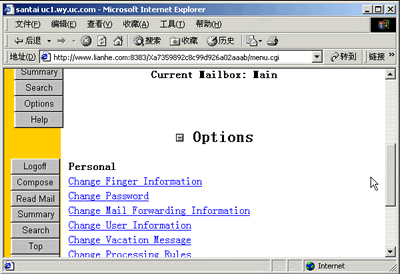
③http://www.lianhe.com:8181的Web主頁面。如下圖:
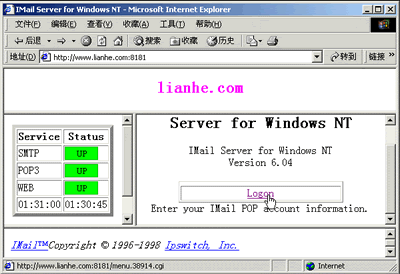
④http://www.lianhe.com:8181的郵件主頁面。如下圖:
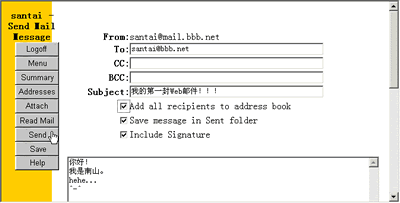
IMail之Web方式收發郵件
一、關於Web方式:
1、啟動Web方式:
①8383端口:選“IMail Administrator→localhost→右邊窗口→Web messageing Server→Start”。
運行格式為:http://域名:8383
②8181端口:再選“右邊窗口→Monitor→WWW (Web Server)→Start”。
運行格式為:http://域名:8181
2、本文以8383端口為例。注意,剛進入主屏幕的時候,信箱鏈接是不可用的,如下圖所示;要用Web方式接收郵件,必須要先給相應用戶發至少一封信,見後文。
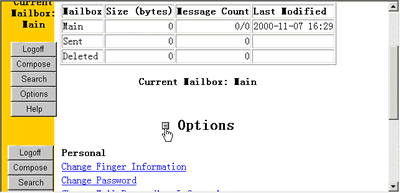
2、增加郵件服務器(POP3)和郵件用戶。
①運行IMail管理器。選“開始→程序→IMail→IMail Administrator”。
②選“IMail Administrator→localhost→右鍵→Add Host”。如下圖: